之前的文章已介紹了cacti的安裝與使用。cacti固然好用,但是欠缺主動告警的機制,因此本文將介紹一個能夠提供主動告警功能的模組——thold,並示範如何安裝以及使用。
顧名思義,thold是threshold的縮寫,它能整合在cacti中,協助設定門檻值,並在設備現值超越門檻值時,提供主動告警的功能。
在以下的篇幅,將介紹thold的安裝及操作流程供讀者參考,以評估是否必須架設在現網中。
安裝thold及相關Plugin
thold相關資訊及說明均存放在cacti的說明頁面中,讀者若有興趣,可參考「http://docs.cacti.net/plugin:thold」網頁的說明。thold目前版本為0.50版,請下載最新版的程式至「/var/www/cacti/plugins」,並將其解壓縮,然後修改目錄和檔案所屬的使用者及群組,相關操作指令如下:
緊接著,登入cacti並點選Plugin Management,再安裝並啟動thold(若不清楚如何安裝及啟動,請參閱網管人83期,文章內有擷取操作畫面),最後點選頁籤上的〔thold〕,如圖1所示,此時會出現以下告警:
 |
| ▲圖1 執行thold時產生告警。 |
因此,要再安裝Settings的Plugin。Settings的相關說明頁面在「http://docs.cacti.net/plugin:settings」。
在此直接下載最新版「http://docs.cacti.net/_media/plugin:settings-v0.71-1.tgz」至「/var/www/cacti/plugins」,再將其解壓縮。記得一併修改其所屬使用者及群組。實際操作指令如下所示:
然後安裝啟動Settings,之後點選頁籤上的〔thold〕,就可以看到thold的告警頁面,如圖2所示。至此,thold的安裝已完成,接著介紹如何使用thold。
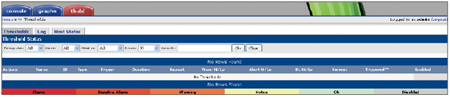 |
| ▲圖2 thold的告警頁面。 |
設定及使用thold
設定thold有兩種方法,一種是訂定Templates中的Threshold Templates,這種方法會將所有該類別的Data Template套用我們所設定的門檻值及告警相關設定。另一種方法是在Management設定Thresholds,這是針對某一個Host裡的Graph做設定。為便於理解,可以想像一種是Global(廣域)設定,另一種是Local(局部)設定。
舉例來說,若希望大部分設備的流量門檻是80%,但某套設備的某一個Port的流量門檻為70%,就必須先設定Threshold Templates的流量為80%,然後再使用Graph裡的Threshold針對個別設備做設定。
以下示範如何進行操作。先選擇Templates裡面的Threshold Templates,並點選右上角的「Add」。在Please select a Data Template頁面中,Data Template欄位內選擇【Interface - Traffic】,Data Source欄位則選擇【traffic_in】,然後按下〔Create〕按鈕,如圖3所示。
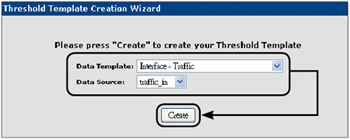 |
| ▲圖3 建立Threshold Template。 |
接著,依序講解設定的部分,如圖4所示。
- Enabled:若勾選,此設定才會生效。
- Weekend Exemption:若勾選,則週末時不會發送告警的E-mail。
- Disable Restoration Email:設定若告警消失後,是否發送通知信。
 |
| ▲圖4 thold細項設定。 |